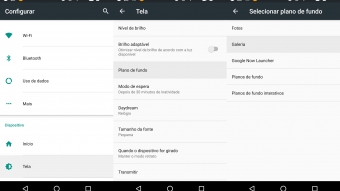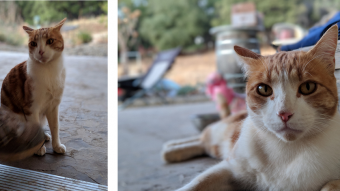Como colocar vídeo de papel de parede no iPhone
Aprenda como colocar um vídeo como papel de parede do seu iPhone, usando as imagens de fundo dinâmicas ou Live Photos
É possível colocar um vídeo de papel de parede no iPhone e você pode fazê-lo de duas formas: com as imagens de fundo dinâmicas ou usando Live Photos, para ver as animações na tela bloqueada. Veja como ativar o recurso em cada um dos casos.

Como colocar vídeo de papel de parede no iPhone
Você pode usar dois tipos de papéis de parede animados: as imagens de fundo dinâmicas, fornecidas pelo iOS, ou suas Live Photos, as fotos animadas (na verdade, pequenos vídeos) tiradas com o recurso 3D presente no iPhone 6s e posteriores ou na linha iPad Pro.
1. Usando imagens de fundo dinâmicas
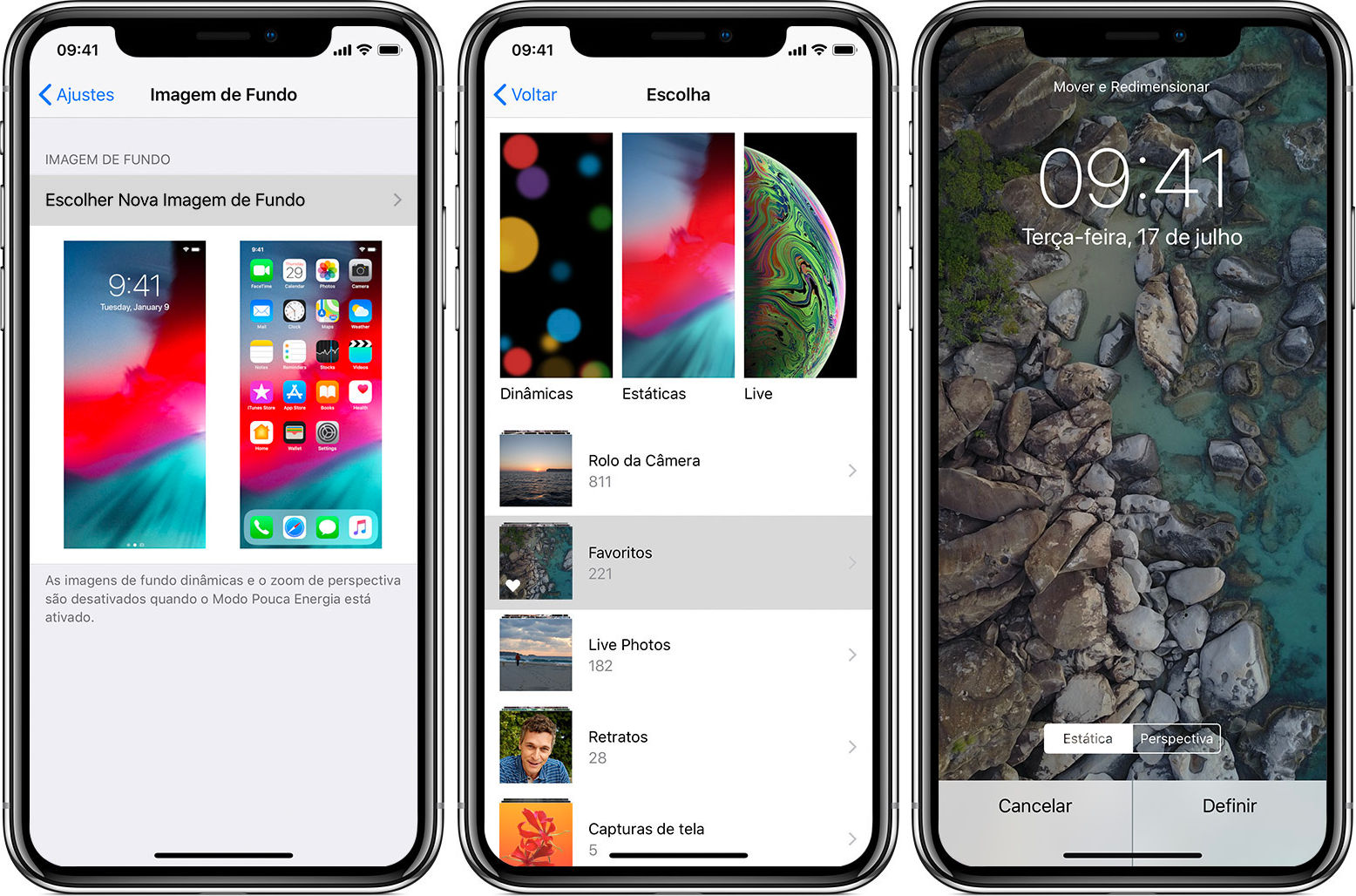
- Abra o app “Ajustes”;
- Toque em “Imagem de Fundo” e em “Escolher Nova Imagem de Fundo”;
- Toque na opção “Dinâmicas”;
- Toque em uma das várias opções oferecidas;
- Arraste a imagem para movê-la ou use o movimento de pinça (pinch-to-zoom) para ampliar ou diminuir o zoom da imagem;
- Toque em “Perspectiva” para ativar o recurso que move a imagem conforme a inclinação do iPhone ou em “Estática” se não desejar usa-lo;
- Na tela seguinte, toque na opção que deseja onde o papel de parede dinâmico seja exibido (“Na Tela Bloqueada”, “Na Tela de Início” ou “Em Ambas”).
E pronto.
A Apple oferece apenas sete opções de papéis de parede dinâmicos, cujo tema é o mesmo: bolhas que se movem em um fundo colorido, conforme você movimenta o iPhone.
O padrão é diferente dependendo do tipo da tela do dispositivo, sendo preto com bolhas coloridas em displays OLED e temas claros e cores de fundo gradientes nos modelos equipados com telas LCD.
2. Usando Live Photos
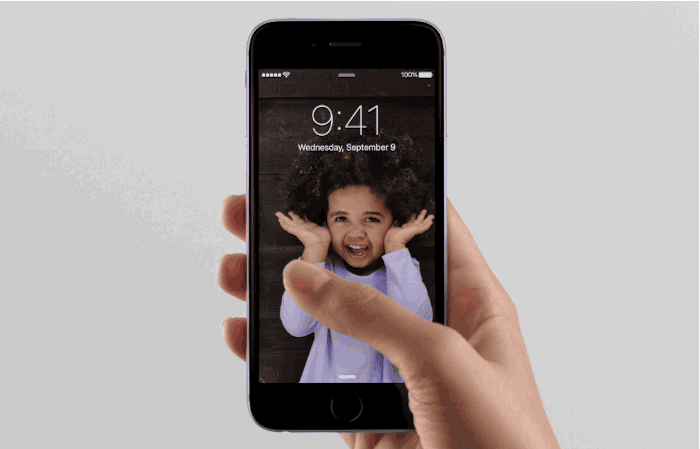
- Abra o app “Ajustes”;
- Toque em “Imagem de Fundo” e em “Escolher Nova Imagem de Fundo”;
- Toque em “Live Photos”;
- Escolha a Live Photo que você deseja utilizar como papel de parede;
- Arraste a imagem para movê-la ou use o movimento de pinça (pinch-to-zoom) para ampliar ou diminuir o zoom da imagem;
- Toque em “Live” para ativar o recurso de animação;
- Toque em “Perspectiva” para ativar o recurso que move a imagem conforme a inclinação do iPhone ou em “Estática” se não desejar usa-lo;
- Na tela seguinte, toque na opção que deseja onde o papel de parede dinâmico seja exibido (“Na Tela Bloqueada”, “Na Tela de Início” ou “Em Ambas”).
E pronto.
Com a Live Photo, você poderá ver a animação sempre que segurar o dedo sobre ela, enquanto o iPhone estiver bloqueado.